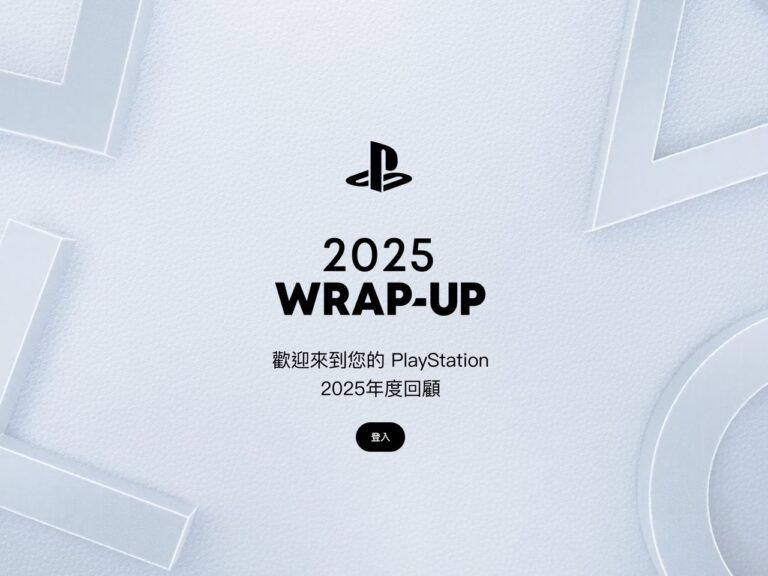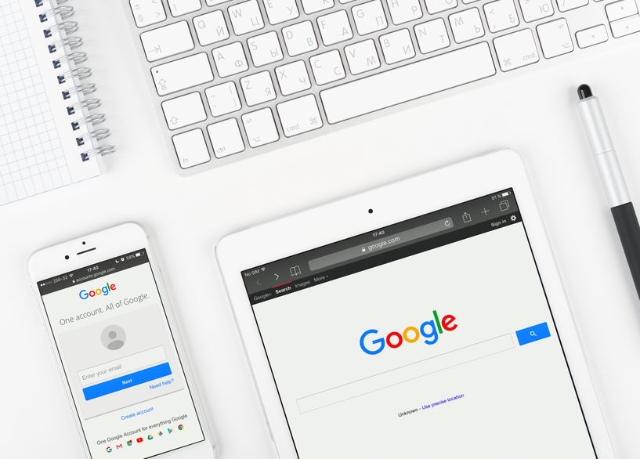
以前在 BBS 時代會說:你不會先爬文嗎?(爬文意思是搜尋過往的舊資料)到後來網路日益普及,深入每個人的生活和工作,就會很習慣說:你可以自己去 Google 一下嗎?想想 Google 可能是這十年來人類最重要的發明之一,無論遇到任何問題,只要輸入對的關鍵字幾乎都能找到解決方案,不過網路上的資訊太多,而且也可能因為時間變化而使內容不完全正確,因此在找資料時使用者還是得自行判斷資料的正確性。
我在前幾天無意間又遇到 LMGTFY 鏈結,覺得非常有趣,沒想到十年前介紹過的網路服務居然還運作著,讓人有一種恍如隔世的感覺,如果你不知道這是什麼,或許可以玩玩看,丟給那些跑來問你問題卻不會先去找找 Google 大神的朋友或同事,好好教他們發問前先自己找答案。
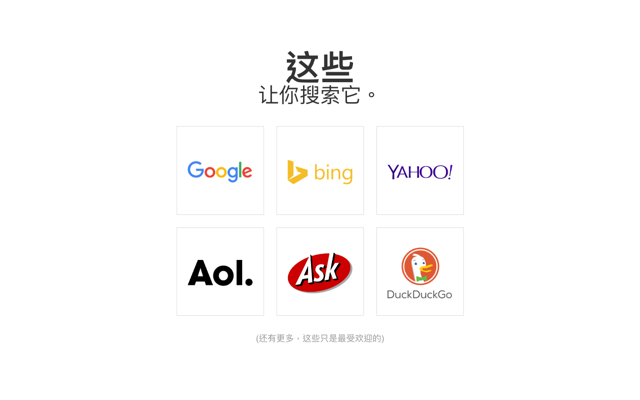
本文要介紹的「LMGTFY」是 Let me Google that for you 的縮寫,是一個諷刺意味十足的趣味工具,大概就是一種「你不知道要先自己搜尋嗎?」的概念,只要把關鍵字丟進去,產生一個 LMGTFY 網址,就能利用動畫方式教對方怎麼使用搜尋引擎。
和十年前相比 LMGTFY 也有非常大的變化,不僅支援 Google,還能套用其他常見搜尋引擎,包括 Bing、Yahoo、Aol、Ask 或 DuckDuckGo,而搜尋類型也有圖片、影片、地圖、新聞、購物、圖書、財經和學術等主題,網站標誌也變得更現代化。
網站名稱:LMGTFY
網站鏈結:https://lmgtfy.com/
使用教學
STEP 1
開啟 LMGTFY 後,可以先從網頁最下方選擇「中文」作為主要語系,接著在上方找到你要使用的搜尋引擎服務,選擇搜尋類型,一般來說都是以搜尋網頁為主,然後放入關鍵字。
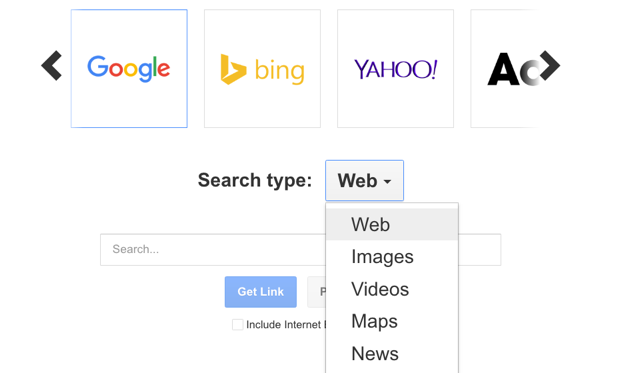
STEP 2
中文介面看起來會像下圖,在「獲得鏈結」前可以先預覽一下效果,下方有一個 Include Internet Explainer 是比較有趣的小功能,會先針對網際網路進行簡單的基礎解說,至於有沒有勾選效果差在那,可以親自試用比較一下。
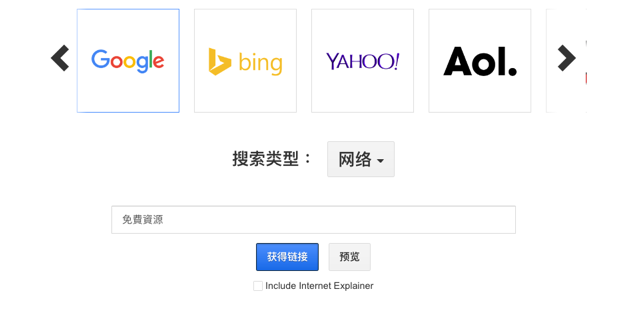
STEP 3
設定好搜尋引擎和搜尋關鍵字後,點選「獲得鏈結」就能產生 LMGTFY 網址。
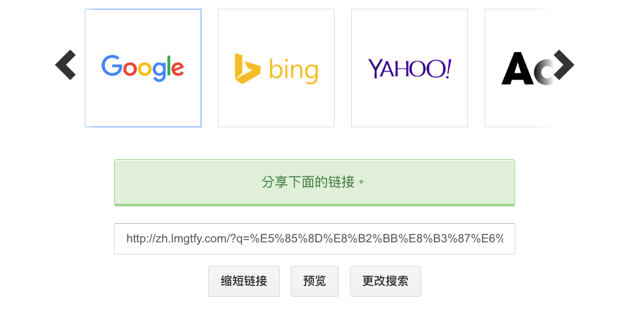
如果嫌網址太長,也可勾選「縮短鏈結」產生 bfy.tw 短網址(網址部分居然選擇 .tw 真是蠻神奇的),兩者會連接到相同頁面。
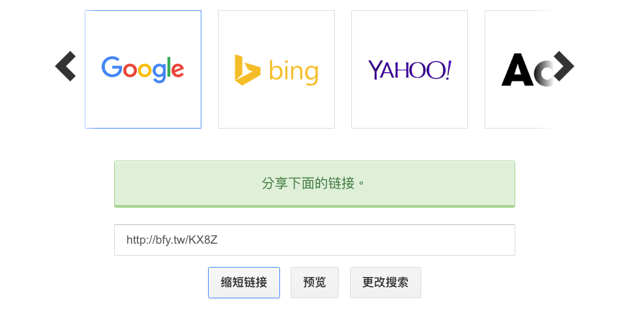
STEP 4
開啟 LMGTFY 後,會以動畫方式告訴使用者「搜尋答案三步驟」,也就是開啟 Google、輸入問題最後按下搜尋按鈕,嘲笑意味濃厚,不過或許也能教使用者應該怎麼樣自行解決問題。
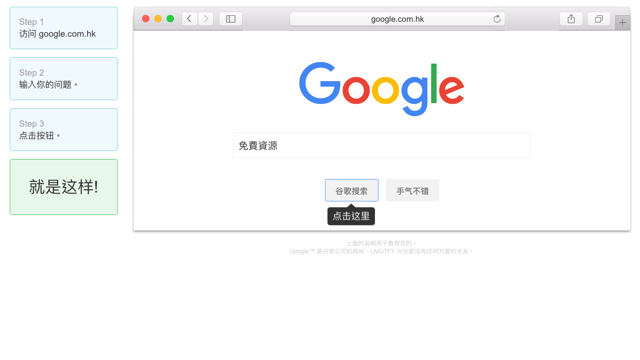
STEP 5
在點選「搜尋」後就會打開 Google,依照你設定的關鍵字跳出相關搜尋結果。
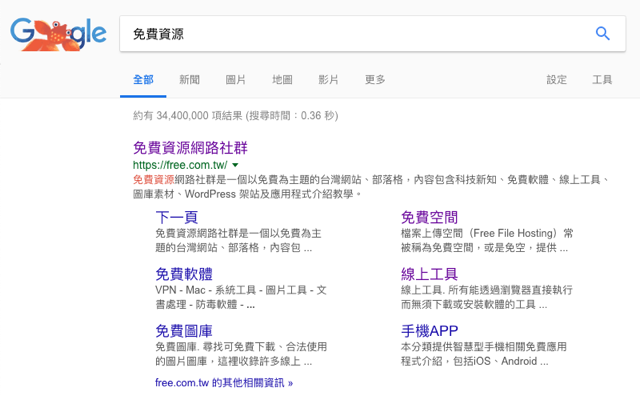
值得一試的三個理由:
- 非常老牌的趣味服務,透過動畫方式教對方怎麼找資料
- 現已支援 Google、Bing、Yahoo 和 DuckDuckGo 等搜尋引擎
- 提供中文在內等多國語言介面